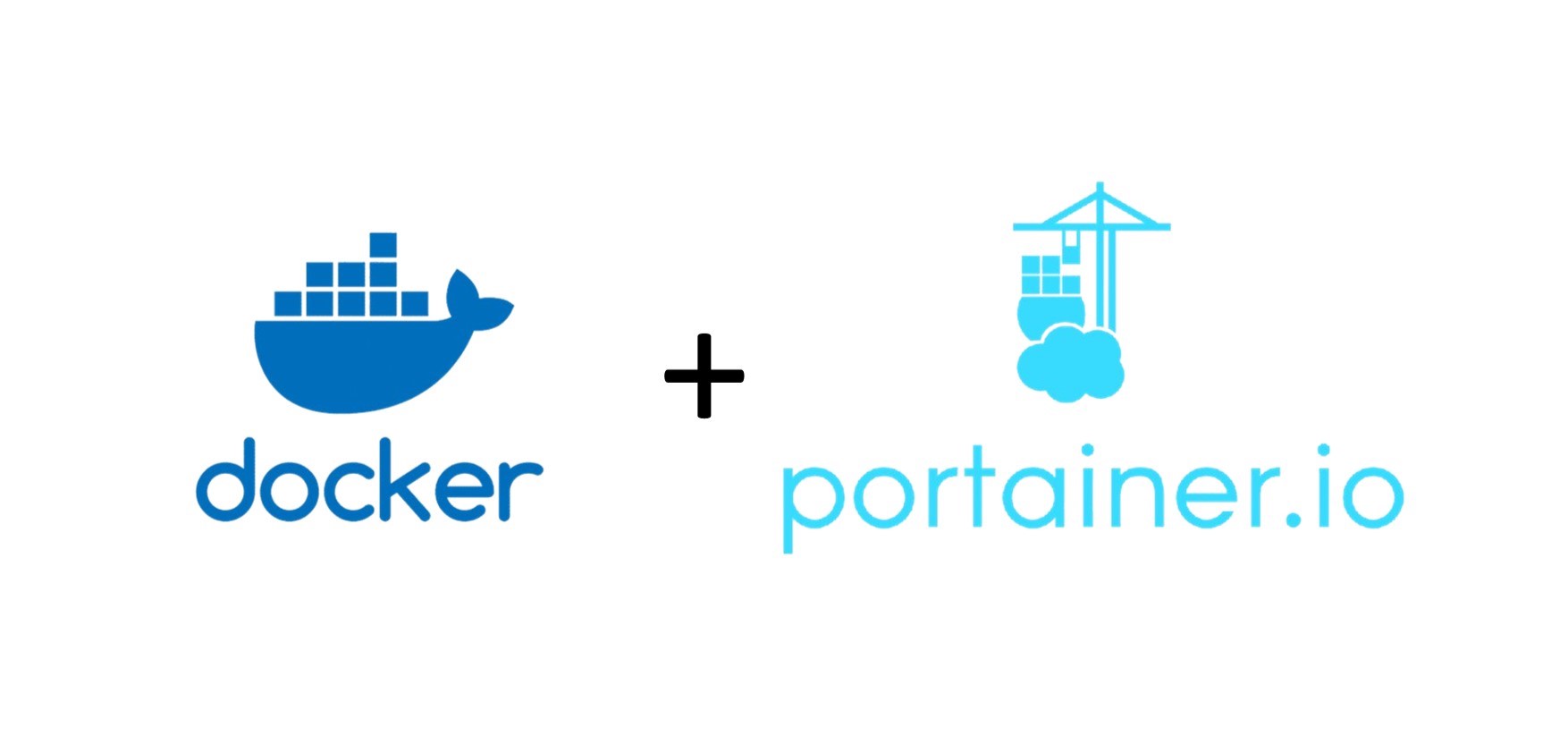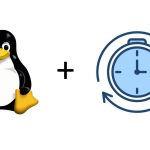Docker est un outil puissant pour la conteneurisation, permettant d’exécuter des applications de manière isolée, portable et reproductible. Il simplifie la gestion des dépendances, réduit les conflits entre environnements de développement et de production, et optimise l’utilisation des ressources système. En utilisant Docker, vous gagnez en flexibilité, en rapidité de déploiement et en fiabilité, tout en facilitant la collaboration entre les équipes.
Étape 1 :
Mettez à jour les paquets
apt-get updateÉtape 2 :
Installez les dépendances
apt-get install apt-transport-https ca-certificates curl gnupg2 software-properties-commonÉtape 3 :
Ajoutez le repo docker
curl -fsSL https://download.docker.com/linux/debian/gpg | gpg --dearmor -o /usr/share/keyrings/docker-archive-keyring.gpg
echo "deb [arch=$(dpkg --print-architecture) signed-by=/usr/share/keyrings/docker-archive-keyring.gpg] https://download.docker.com/linux/debian \
$(lsb_release -cs) stable" | tee /etc/apt/sources.list.d/docker.list > /dev/nullMise à jour du repo et installation de Docker
apt-get update -y
apt-get install docker-ce docker-ce-cli containerd.io -yÉtape 4 :
Docker version :
docker version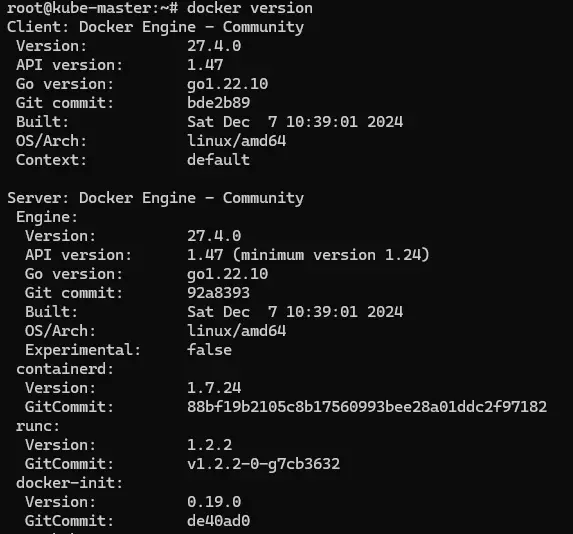
Étape 5 :
Téléchargez Docker compose
wget https://github.com/docker/compose/releases/download/v2.2.2/docker-compose-linux-x86_64Étape 6 :
Copiez les fichiers vers le dossier système afin que la commande docker-compose puisse être interprété par le système.
cp docker-compose-linux-x86_64 /usr/local/bin/docker-composeÉtape 7 :
Rendez la commande docker-compose exécutable
chmod +x /usr/local/bin/docker-composeÉtape 8 :
docker-compose --version
sortie : Docker Compose version v2.2.2Étape 9 :
Commencez par créer un volume pour stocker les données de Portainer IO
docker volume create portainer_dataÉtape 10 :
Téléchargez l’image de Portainer IO
docker run -d -p 8000:8000 -p 9000:9000 --name=portainer --restart=always -v /var/run/docker.sock:/var/run/docker.sock -v portainer_data:/data portainer/portainerPour vérifier que le container est actif :
docker ps
Étape 11 :
Accédez au portail de Portainer IO via : http://ip_vm:9000
Créez un mot de passe admin.
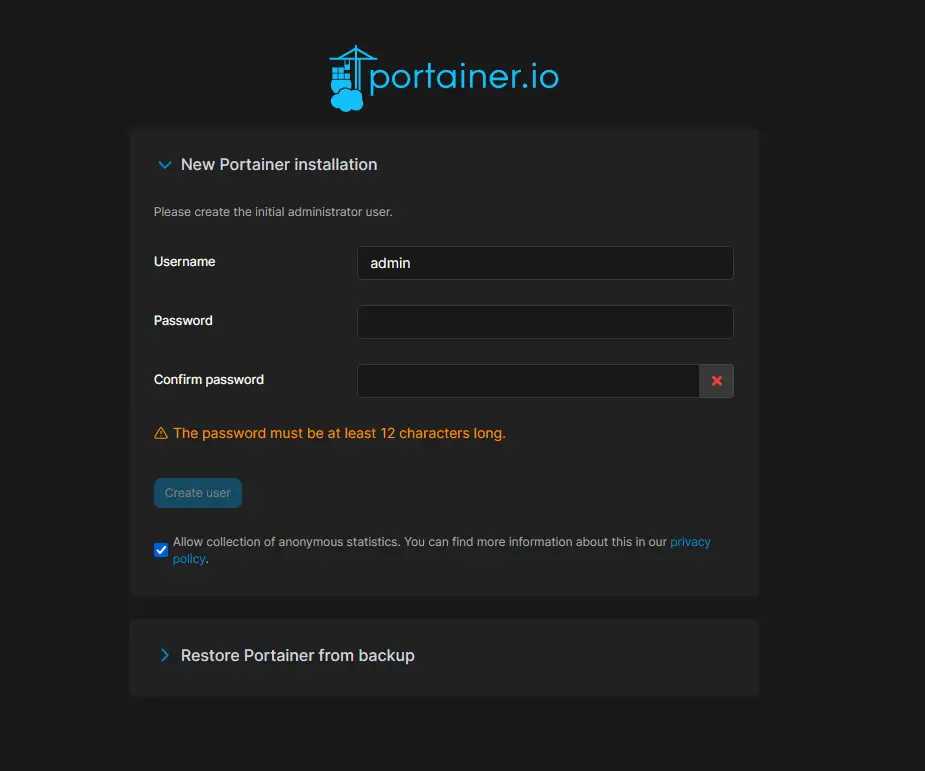
Voici le panel des environnements, sur ce panel vous retrouvez le conteneur Docker, vous avez la possibilité d’en ajouter plusieurs et de les manager.
Tout se passe sur Portainer IO, du ploiement à la suppression d’image.
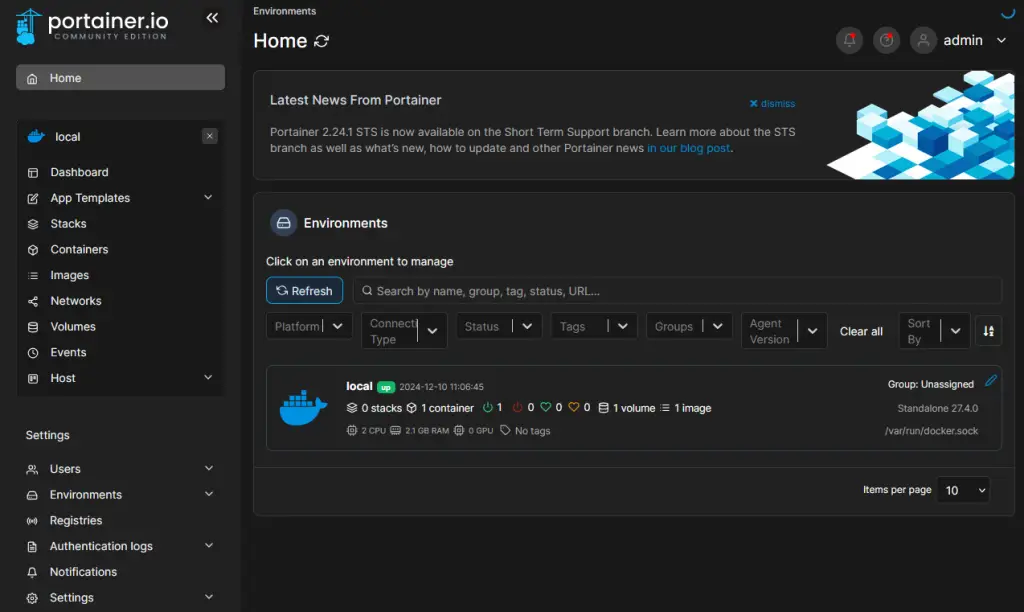
Et voilà ! Votre serveur docker est opérationnel !